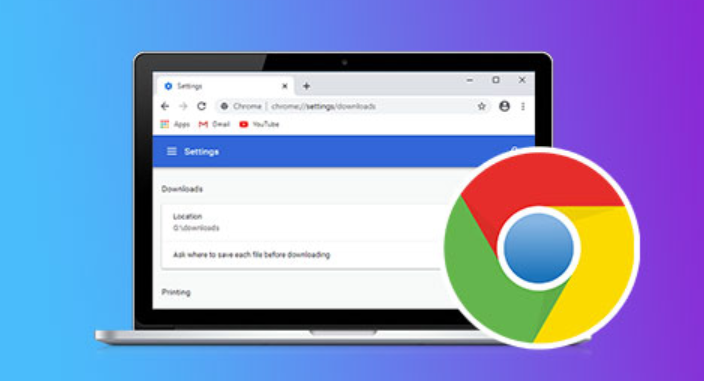当前位置:
首页 > Chrome浏览器书签导入导出操作流程及技巧
Chrome浏览器书签导入导出操作流程及技巧
时间:2025年08月05日
来源:谷歌浏览器官网
详情介绍
打开Chrome浏览器,点击右上角三个点的菜单图标。从下拉选项中选择“书签”,接着点击“书签管理器”。此时会进入新标签页显示所有已保存的书签内容。
若需导出书签数据,在书签管理器页面再次点击右上角三个点图标,选择“导出书签”。系统默认生成HTML格式文件,这种格式兼容性较好,适合多数浏览器使用。用户可选择容易查找的文件夹保存该文件,完成后即完成备份。
当需要导入外部书签时,同样进入书签管理器页面,点击三个点图标后选择“导入书签”。在弹出的文件选择窗口中找到之前导出的HTML文件或其他支持格式文档,选中并打开即可自动加载其中包含的链接地址。导入后的条目会根据现有结构进行归类整理。
对于日常管理,可在书签管理器内右键点击空白区域添加分类文件夹。通过拖拽方式将不同用途的书签归入对应目录,例如按工作、学习等场景划分。此方法能提升查找效率,避免众多标签混杂导致混乱。
若遇到书签丢失的情况,可检查是否开启过同步功能。登录对应的Google账户后进入设置中的同步管理界面,确认书签项目已被勾选。此外,本地路径如Windows系统的AppData文件夹或Mac的应用支持目录下通常存有自动备份文件,必要时可将备份文件重命名为主文件恢复数据。
使用快捷键能提高操作效率。按下Ctrl+Shift+O组合键可直接调出书签管理器,配合上下方向键快速选取项目,Delete键用于删除选中项。添加当前页面到书签的快捷方式则是Ctrl+D组合键。
跨设备使用时建议保持登录同一账号并启用同步选项,这样新增或修改的书签会自动更新至其他关联设备。对于注重隐私的用户,可在同步设置中开启数据加密功能,防止未授权访问。
通过上述步骤可实现对Chrome浏览器书签的有效管理和迁移,重点在于合理运用导出导入功能完成数据流转,结合分类整理与同步机制实现高效使用。

打开Chrome浏览器,点击右上角三个点的菜单图标。从下拉选项中选择“书签”,接着点击“书签管理器”。此时会进入新标签页显示所有已保存的书签内容。
若需导出书签数据,在书签管理器页面再次点击右上角三个点图标,选择“导出书签”。系统默认生成HTML格式文件,这种格式兼容性较好,适合多数浏览器使用。用户可选择容易查找的文件夹保存该文件,完成后即完成备份。
当需要导入外部书签时,同样进入书签管理器页面,点击三个点图标后选择“导入书签”。在弹出的文件选择窗口中找到之前导出的HTML文件或其他支持格式文档,选中并打开即可自动加载其中包含的链接地址。导入后的条目会根据现有结构进行归类整理。
对于日常管理,可在书签管理器内右键点击空白区域添加分类文件夹。通过拖拽方式将不同用途的书签归入对应目录,例如按工作、学习等场景划分。此方法能提升查找效率,避免众多标签混杂导致混乱。
若遇到书签丢失的情况,可检查是否开启过同步功能。登录对应的Google账户后进入设置中的同步管理界面,确认书签项目已被勾选。此外,本地路径如Windows系统的AppData文件夹或Mac的应用支持目录下通常存有自动备份文件,必要时可将备份文件重命名为主文件恢复数据。
使用快捷键能提高操作效率。按下Ctrl+Shift+O组合键可直接调出书签管理器,配合上下方向键快速选取项目,Delete键用于删除选中项。添加当前页面到书签的快捷方式则是Ctrl+D组合键。
跨设备使用时建议保持登录同一账号并启用同步选项,这样新增或修改的书签会自动更新至其他关联设备。对于注重隐私的用户,可在同步设置中开启数据加密功能,防止未授权访问。
通过上述步骤可实现对Chrome浏览器书签的有效管理和迁移,重点在于合理运用导出导入功能完成数据流转,结合分类整理与同步机制实现高效使用。